Gebruik van het adresboek beperken
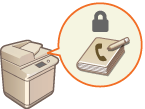
|
U kunt voorkomen dat gevoelige of persoonlijke gegevens uit het adresboek worden gelekt door een pincode in te stellen of door te voorkomen dat bepaalde bestemmingen in het adresboek worden weergegeven. U kunt ook het adresboek zelf verbergen. Beheerdersbevoegdheden zijn nodig om deze instellingen te kunnen configureren.
|
Een pincode instellen voor het adresboek
U kunt instellen dat gebruikers een pincode moeten invoeren om nieuwe vermeldingen toe te voegen aan het adresboek of bestaande vermeldingen aan te passen. Hiermee verlaagt u het risico van onbevoegde bewerkingen in het adresboek. Merk echter op dat zelfs als een pincode voor het adresboek is ingesteld, een gebruiker die zich met beheerdersbevoegdheden aanmeldt, wel gegevens kan toevoegen of bewerken zonder de verplichte pincode in te voeren.
1
Druk op  (Instellingen/Registratie).
(Instellingen/Registratie).
 (Instellingen/Registratie).
(Instellingen/Registratie).2
Druk op <Stel bestemming in>  <Adresboek PIN>
<Adresboek PIN>  <Instellen>.
<Instellen>.
 <Adresboek PIN>
<Adresboek PIN>  <Instellen>.
<Instellen>.3
Stel de pincode in voor het wijzigen van het adresboek.
Voer de pincode in en druk op <Bevestigen>. Voer ter bevestiging de pincode opnieuw in en druk op <OK>.
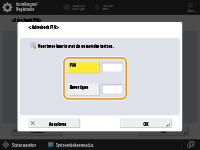

U kunt geen pincode registreren die alleen uit nullen bestaat, zoals "00" of "0000000".
Om de pincode uit te schakelen, drukt u op  (Wissen) om de pincode te wissen (het tekstvak moet leeg zijn). Druk vervolgens op <OK>.
(Wissen) om de pincode te wissen (het tekstvak moet leeg zijn). Druk vervolgens op <OK>.
 (Wissen) om de pincode te wissen (het tekstvak moet leeg zijn). Druk vervolgens op <OK>.
(Wissen) om de pincode te wissen (het tekstvak moet leeg zijn). Druk vervolgens op <OK>.4
Druk op <OK>.

|
|
Afgezien van het instellen van een pincode voor het adresboek, kunt u de beveiliging verder verbeteren door de volgende bewerkingen uit te voeren:
Beperkingen instellen voor het toevoegen van nieuwe bestemmingen Beperkingen instellen voor beschikbare bestemmingen
Faxen vanaf een computer uitschakelen. Faxen vanaf een computer beperken
|
Toegang tot bestemmingen die in het adresboek zijn geregistreerd, beperken
U kunt een toegangsnummer instellen voor belangrijke zakelijke contacten en andere bestemmingen in het adresboek die u niet wilt tonen aan andere gebruikers. Bestemmingen met een geregistreerd toegangsnummer worden alleen getoond aan gebruikers die het juiste toegangsnummer hebben ingevoerd. Volg onderstaande procedure om de registratiefunctie voor toegangsnummers in te schakelen.

|
|
Als de registratiefunctie voor toegangsnummers is ingeschakeld, kunnen gebruikers geen bestemmingen opgeven met <Vorige instellingen>.
|
 (Instellingen/Registratie)
(Instellingen/Registratie)  <Stel bestemming in>
<Stel bestemming in>  <Beheer toegangsnummers adresboek>
<Beheer toegangsnummers adresboek>  <Aan>
<Aan>  <OK>
<OK>Nadat u deze instelling hebt geconfigureerd, registreert u de toegangsnummers in het adresboek.

|
|
Een toegangsnummer kan uit maximaal zeven cijfers bestaan. Voert u minder dan zeven cijfers in, dan slaat de machine het toegangsnummer op met nullen voor het nummer.
Bijvoorbeeld: Als <321> is ingevoerd, wordt <0000321> opgeslagen. U kunt geen toegangsnummer met alleen maar nullen opslaan, zoals <0000000>.
Als u een nummer invoert dat begint met nullen, zoals <02> of <002>, worden de nullen genegeerd en wordt het nummer opgeslagen als <0000002>, alsof u enkel <2> had ingevoerd.
|
Het adresboek instellen
Stel in of het adresboek en snelkiestoetsen moeten worden verborgen. U kunt afzonderlijke instellingen opgeven voor faxen, en ook voor scannen en verzenden.
Het adresboek en snelkiestoetsen voor faxen verbergen
 (Instellingen/Registratie)
(Instellingen/Registratie)  <Functie-instellingen>
<Functie-instellingen>  <Verzenden>
<Verzenden>  <Faxinstellingen>
<Faxinstellingen>  <Beperk gebruik adresboek>
<Beperk gebruik adresboek>  <Aan>
<Aan>  <OK>
<OK>Het adresboek en snelkiestoetsen voor scannen en verzenden verbergen
 (Instellingen/Registratie)
(Instellingen/Registratie)  <Functie-instellingen>
<Functie-instellingen>  <Verzenden>
<Verzenden>  <Algemene instellingen>
<Algemene instellingen>  <Beperk gebruik adresboek>
<Beperk gebruik adresboek>  <Aan>
<Aan>  <OK>
<OK>